EINFÜHRUNG
Eine Quote ist eine integrierte Funktion des Linux-Kernels, mit der festgelegt wird, wie viel Speicherplatz ein Benutzer oder eine Gruppe verwenden kann. Es wird auch verwendet, um die maximale Anzahl von Dateien zu begrenzen, die ein Benutzer oder eine Gruppe unter Linux erstellen kann. Das Dateisystem, in dem Sie Quota verwenden möchten, muss auch Quota unterstützen. Einige der Dateisysteme, die Kontingente unter Linux unterstützen, sind ext2, ext3, ext4, xfs usw.
In diesem Artikel zeige ich Ihnen, wie Sie Kontingente in einer Mehrbenutzerumgebung unter Ubuntu verwenden.
Installieren von Kontingentverwaltungsdienstprogrammen unter Ubuntu
Unter Ubuntu/Debian können Sie die Quote installieren Paket aus dem offiziellen Paket-Repository von Ubuntu/Debian. Die Quote Paket installiert die erforderlichen Programme, die für die Arbeit mit Kontingenten unerlässlich sind.
Aktualisieren Sie zuerst den APT-Paket-Repository-Cache mit dem folgenden Befehl:
$ sudo apt update
Installieren Sie nun das Quota-Paket mit dem folgenden Befehl:
$ sudo apt install quotaDrücken Sie jetzt y und drücken Sie dann <Enter>.
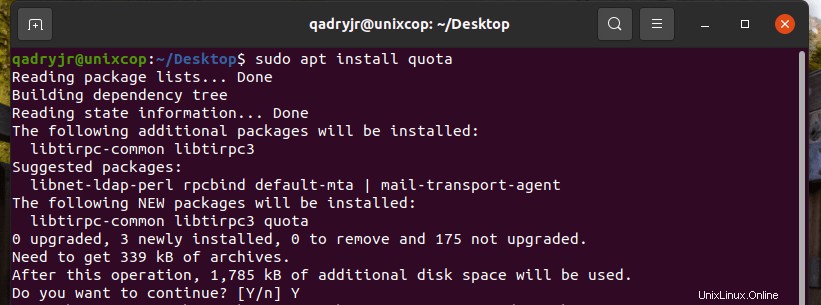
Die Quote Paket installiert werden sollte.
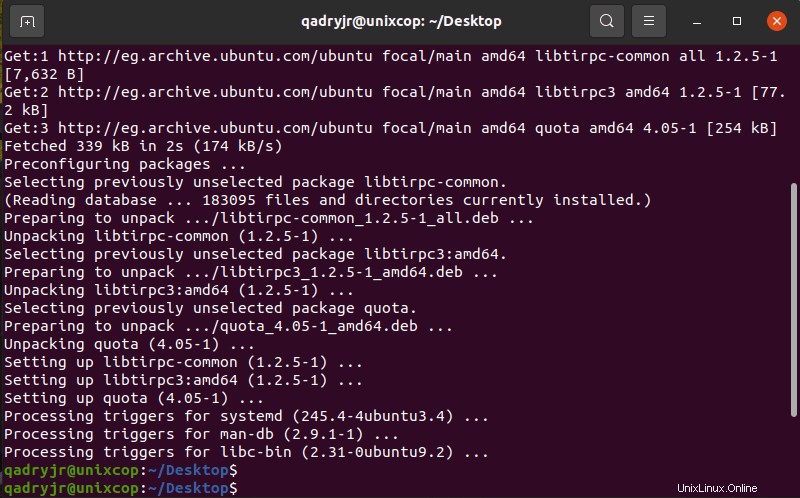
Dateisystemquote aktivieren
Wie ich Ihnen bereits sagte, gibt es zwei Arten von Quoten; Benutzerkontingent und Gruppenkontingent. Sie können je nach Bedarf eines der Kontingente oder beide aktivieren.
Um Kontingente für ein Dateisystem dauerhaft zu aktivieren, öffnen Sie /etc/fsta https://unixcop.com/fstab-mtab/b Datei mit dem folgenden Befehl:
$ sudo vim /etc/fstab

Fügen Sie jetzt usrquota hinzu und/oder grpquota Optionen im Optionsfeld (4.) des Dateisystems, für das Sie Quota aktivieren möchten, in der /etc/fstab Datei. Wenn Sie fertig sind, speichern Sie die Datei, indem Sie
HINWEIS :Um das Benutzerkontingent zu aktivieren, verwenden Sie usrquota nur Option. Wenn Sie nur die Gruppendaten aktivieren möchten, verwenden Sie die grpquota Möglichkeit. Um sowohl Benutzer- als auch Gruppenkontingente zu aktivieren, verwenden Sie usrquota,grpquota Option.
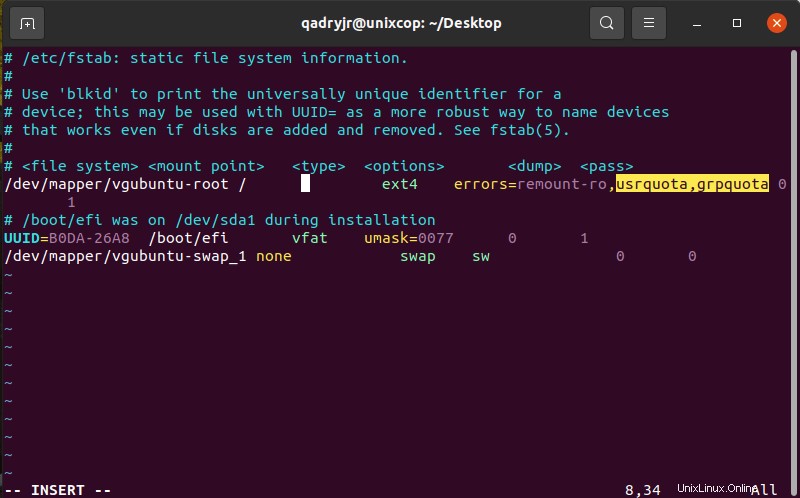
Starten Sie jetzt Ihren Computer neu, damit die Änderungen wirksam werden.
$ sudo rebootWenn Sie Kontingente nur ausprobieren möchten, können Sie das mount verwenden Befehl zum vorübergehenden Aktivieren von Quota auf einem Dateisystem.
Führen Sie den folgenden Befehl aus, um das Kontingent für das Root-Dateisystem vorübergehend zu aktivieren:
$ sudo mount -o remount,usrquota,grpquota /
Kontingent auf Dateisystemen initialisieren
Um das Dateisystem für Quota vorzubereiten, müssen Sie quotacheck ausführen Befehl auf jedem der Dateisysteme, auf denen Sie Quota verwenden möchten.
Angenommen, Sie möchten nur das Benutzerkontingent im Root-Dateisystem (/) verwenden. Initialisieren Sie dazu Quota wie folgt:
$ sudo quotacheck -cum /Wenn Sie nur das Gruppenkontingent verwenden möchten, lautet der Befehl
$ sudo quotacheck -cgm /Wenn Sie sowohl das Benutzer- als auch das Gruppenkontingent verwenden möchten, führen Sie den folgenden Befehl aus:
$ sudo quotacheck -cugm /
Aktivieren Sie nun das Kontingent im Root-Dateisystem (/) mit dem folgenden Befehl:
$ sudo quotaon -v /Wie Sie sehen können, ist das Kontingent aktiviert.

Wenn Sie sich aus irgendeinem Grund entscheiden, das Kontingent zu deaktivieren, können Sie dies mit dem folgenden Befehl tun:
$ sudo quotaoff -v /Arbeiten mit Benutzerquoten
Angenommen, Sie möchten ein Festplattenkontingent für den Benutzer bob hinzufügen . Führen Sie dazu den folgenden Befehl aus:
$ sudo edquota -u bob
Sie sollten das folgende Fenster sehen.
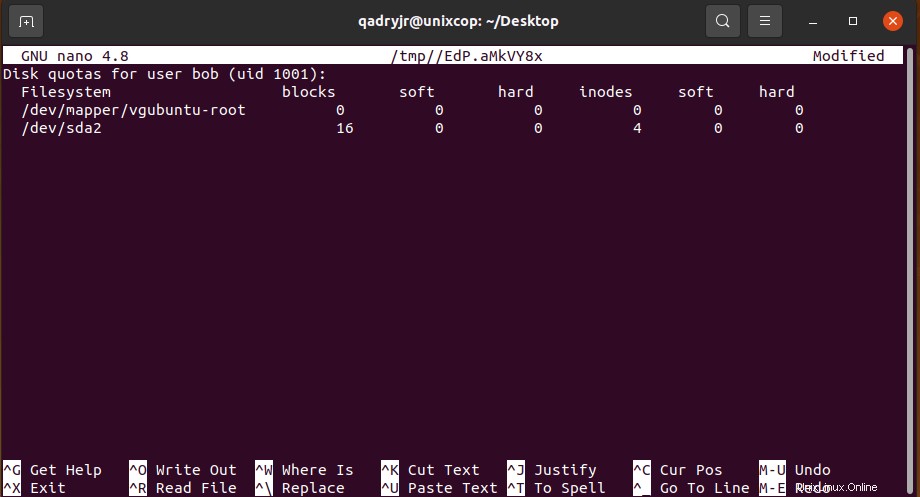
Hier sind einige Begriffe, die Sie kennen sollten.
Dateisystem :Es ist die Festplattenpartition, auf die dieses Kontingent angewendet werden soll. In meinem Fall ist es /dev/sda2 , die Wurzel (/ ) Dateisystempartition. Versuchen Sie nicht, es zu ändern.
Blöcke :Dies ist die Menge an Speicherplatz (in Blöcken), die der Benutzer bob hat verwenden können.
Sie können hier nicht direkt MB- oder GB-Einheiten verwenden. Sie müssen die MB- oder GB-Einheit in die entsprechende Blockgröße umrechnen und hier die Blockgröße verwenden. 1 Block entspricht 1 KB oder 1024 Bytes.
Angenommen, Sie möchten den Benutzer bob lassen Verwenden Sie nur 1 GB Speicherplatz. Sie müssen GB oder MB in eine KB-Einheit umwandeln.
Also 1 GB =1024 MB =1024 * 1024 KB.
Wie viele Blöcke in 1 GB? Nun, (1024 * 1024 KB / 1 KB) =1048576 Blöcke für jede GB-Einheit.
Es gibt 1048576 Blöcke für jede GB-Einheit.
Für 5 GB Speicherplatz beträgt die Blockgröße also 5 * 1048576 =5242880 Blöcke.
Einfach richtig?
Inode :
Es ist die Anzahl der Dateien, die Sie in einem Dateisystem erstellen können. Wenn also der Benutzer bob 1000 Inodes haben darf, darf er nur 1000 Dateien oder Verzeichnisse anlegen. Selbst wenn die Gesamtgröße von 1000 Dateien oder Verzeichnissen kleiner ist als die Anzahl der Blöcke, die er verwenden kann, kann er keine neuen Dateien oder Verzeichnisse erstellen. Also würde ich es etwas hoch halten.
Ein gutes Maß ist, es bei etwa 60-70 % der gesamten Blockgröße zu halten.
Für eine Blockgröße von 1048576 ist also eine ausreichend gute Inode-Nummer 629.146 oder 734.004.
Soft- und Hard-Limit :Sowohl Block als auch Inode können ein weiches und ein hartes Limit haben. Ein Nutzer oder eine Gruppe kann das weiche Limit für eine bestimmte Anzahl von Tagen überschreiten, die als Kulanzzeitraum bezeichnet wird . Aber auf keinen Fall dürfen sie die harte Grenze überschreiten. Sie können 0 für das Soft-Limit eingeben, um das Soft-Limit zu deaktivieren, wenn Sie möchten. In diesem Fall wird nur das harte Limit verwendet.
HINWEIS :Sie sollten nur die weichen und harten Grenzen festlegen. Ändern Sie nicht die Werte der Blöcke und Inode Säulen. Sie stellen die Blöcke und Inodes dar, die der Benutzer gerade verwendet.
Ich habe das Kontingent für den Benutzer bob festgelegt wie folgt. Wenn Sie fertig sind, speichern Sie die Datei. Das Kontingent sollte angewendet werden.
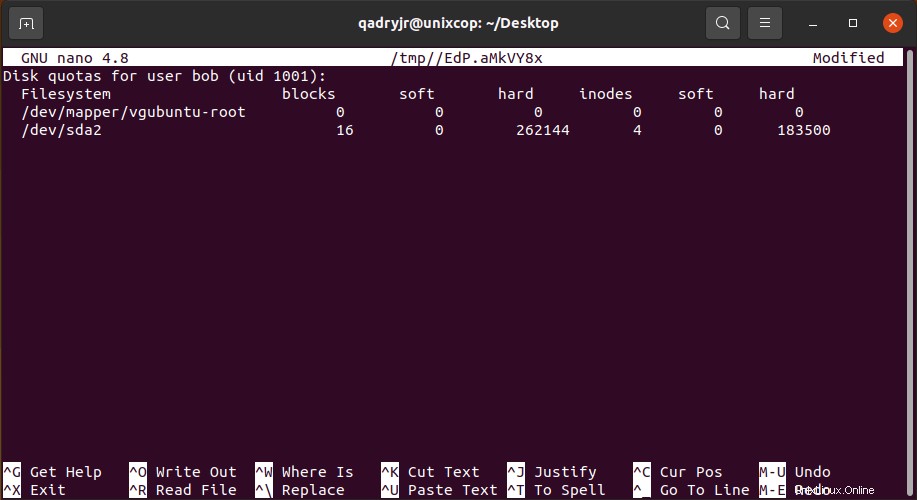
Arbeiten mit Gruppenquoten:
Zum Festlegen einer Gruppenquote für die Gruppe www-data (sagen wir) führen Sie den folgenden Befehl aus:
$ sudo edquota -g www-data
Jetzt können Sie das Gruppenkontingent genauso festlegen wie das Benutzerkontingent.

Kulanzfrist ändern:
Führen Sie den folgenden Befehl aus, um die Nachfrist für das Softlimit zu ändern:
$ sudo edquota -t

Ändern Sie jetzt die Anzahl der Tage für die Sperr- und Inode-Gnadenfrist je nach Bedarf. Wenn Sie fertig sind, speichern Sie die Datei.
Kontingentberichte erstellen:
Führen Sie den folgenden Befehl aus, um Kontingentnutzungsberichte zu generieren:
$ sudo repquota -aug
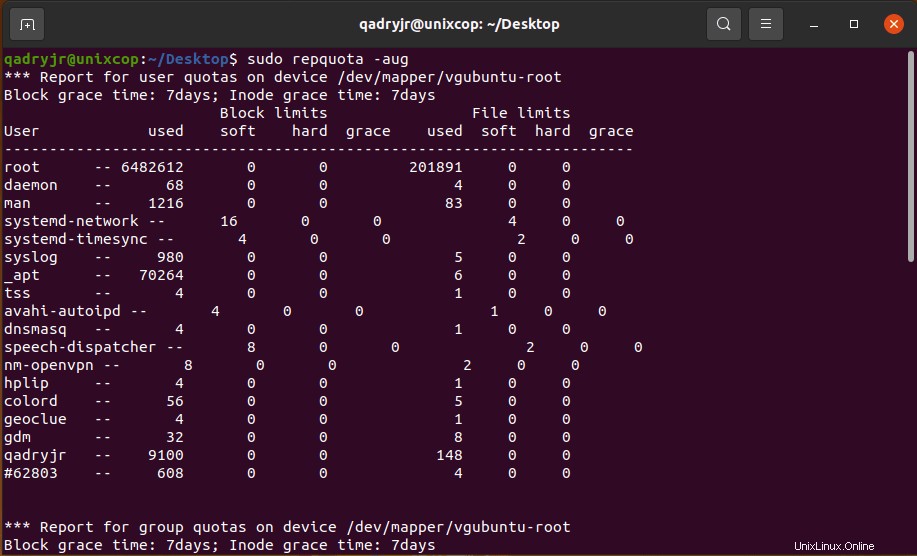
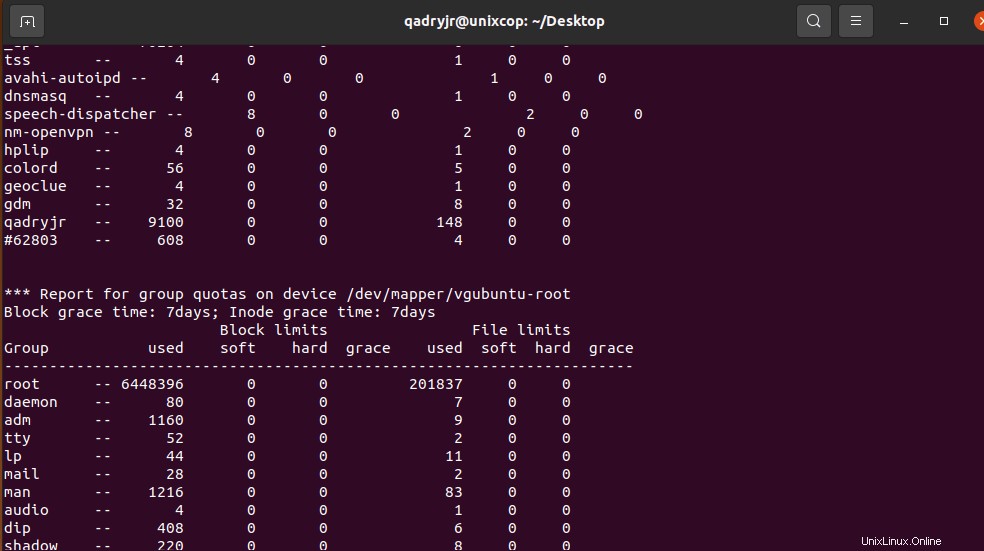
Wenn Sie nur Benutzerkontingentberichte generieren möchten, führen Sie den folgenden Befehl aus:
$ sudo repquota -au
Wenn Sie nur Gruppenkontingentberichte generieren möchten, führen Sie auf die gleiche Weise den folgenden Befehl aus:
$ sudo repquota -ag
So verwenden Sie Kontingente unter Ubuntu.
Vielen Dank für das Lesen dieses Artikels.